
Usein löytää itsesi verkkosivustoilla, joissa on tekstiä vieraalla kielellä? Jos käytät Safaria, Google-kääntämiseen ei tarvitse mennä. Voit kääntää Web-sivuja seitsemän kielen välillä suoraan Safarissa Macissa.
Aloittamalla Safari 14.0, Apple sisälsi käännöstoiminnon suoraan selaimessa. Tästä kirjoituksesta ominaisuus on beta, mutta täysin toimiva. Jos Mac on käynnissä uusin versio MacOS Mojave, Catalina, Iso sur Tai uudempi, voit käyttää käännöstoimintoa.
Käännöstoiminnot toimivat seuraavien kielten välillä: englanti, espanja, italia, kiina, ranska, saksa, venäjä ja brasilialainen portugali.
Oletusarvoisesti voit kääntää kaikki edellä mainitut kielet englanniksi. Voit myös lisätä lisää kieliä sekoitukseen (puhumme lisää siitä alla).
Avaa verkkosivun yhdellä tuetulla kielellä. Safari tunnistaa automaattisesti tämän kielen ja näet "Käännöksen käytettävissä" URL-baarissa sekä käännöspainikkeella; Klikkaa sitä.
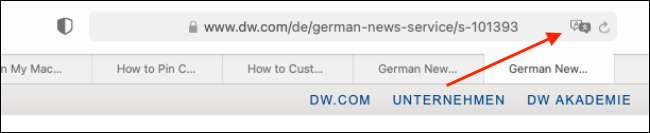
Jos tämä on ensimmäinen kerta, kun olet käyttänyt ominaisuutta, näyttöön tulee ponnahdusikkuna. Käynnistä ominaisuus napsauttamalla "Ota käyttöön käännös".
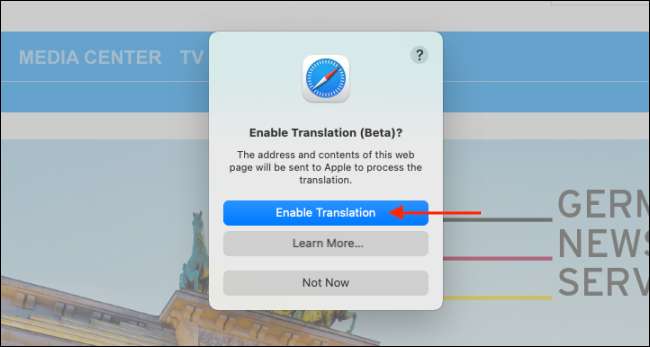
Valitse käännösvalikosta "Käännä englanniksi".
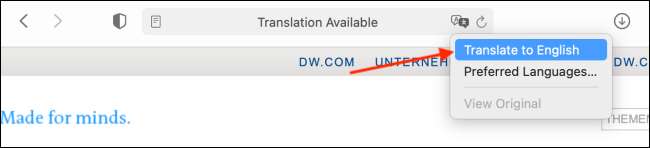
Sivussa oleva teksti muuntaa heti englanniksi, kuten alla olevassa kuvassa on esitetty. Käännöspainike muuttuu myös siniseksi.
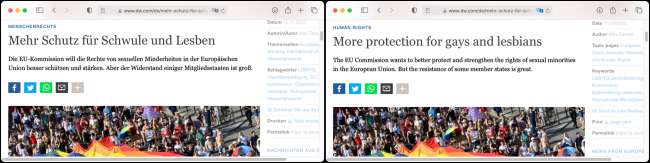
Jos haluat poistaa käännöstoiminnon käytöstä ja palata alkuperäiseen kieleen, napsauta uudelleen käännöspainiketta ja valitse sitten "Näytä alkuperäinen".

Kuten edellä mainitsimme, voit myös kääntää muille kielille kuin englanniksi. Voit tehdä sen napsauttamalla käännöspainiketta ja valitse sitten "Suositut kielet".
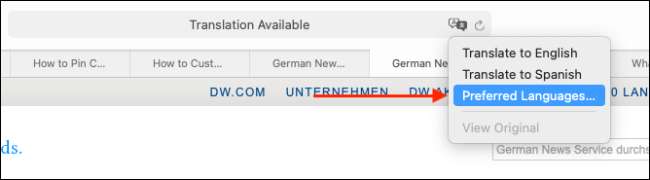
Tämä avaa "Kieli & amp; Alue "-valikko Järjestelmäasetuksissa. Napsauta uusi haluamasi kieli painamalla Plus Sign (+). Voit lisätä useita kieliä täällä samalla, kun käytät Englanti oletuskielenä Macissa.
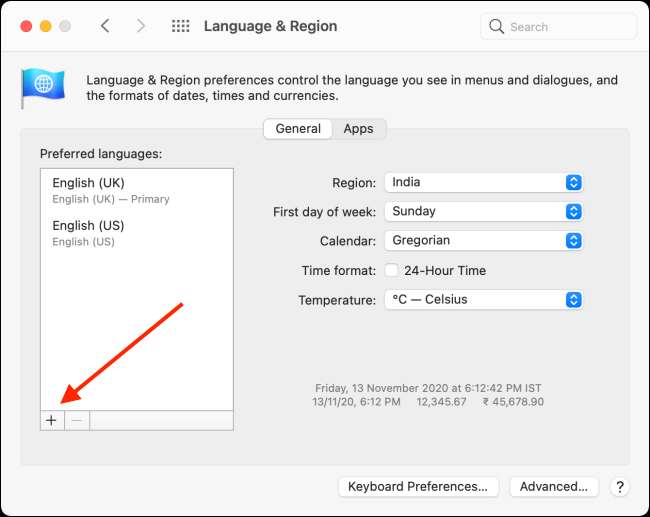
Valitse ponnahdusikkunoinnissa haluamasi kielet ja valitse sitten Lisää.
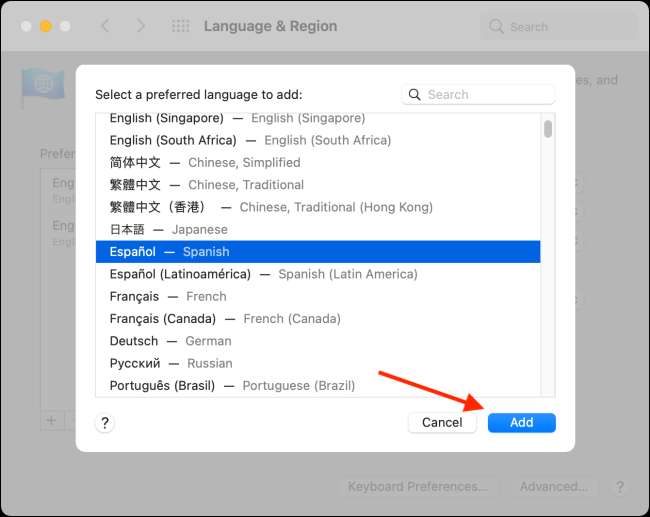
Järjestelmäasetukset kysyvät, haluatko tehdä tämän oletuskielesi. Valitse edellinen oletuskieli, jos haluat, että se pysyy tilan quo.
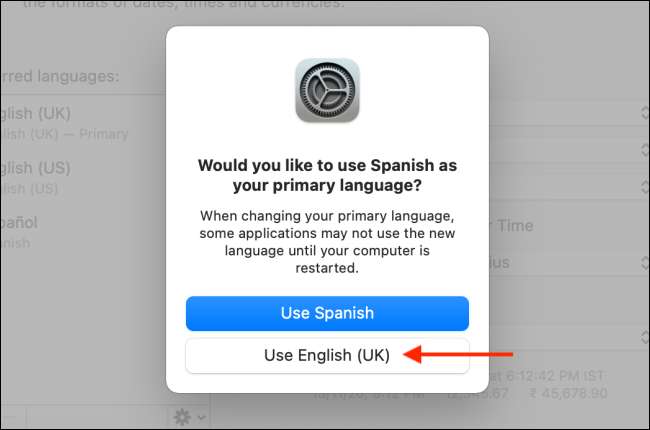
Nyt kun olet lisännyt uuden haluamasi kielen, näet käännöspainikkeen myös, kun vierailet englanniksi.
Preferent kielen käännösprosessi on sama: Napsauta URL-palkin käännöspainiketta ja valitse sitten "Käännä [valittu kieli]."
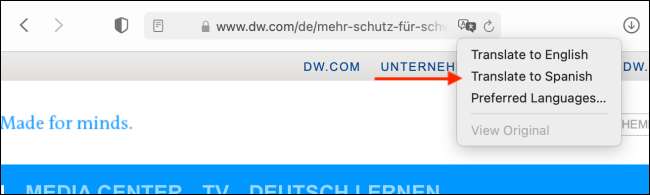
Jälleen voit tarkastella alkuperäistä milloin tahansa napsauttamalla "Näytä alkuperäinen" käännösvalikosta.
Jos matkustat uuteen maahan, voit myös käyttää sisäänrakennettua Kääntää sovellus iPhone- tai iPad nopeasti kääntää puheen välillä useita kieliä.
Liittyvät: Kuinka käyttää Applen Käännä sovellukset iPhone-





